WhatsApp पर अब एक साथ भेज सकते हैं 100 फोटो और वीडियो, स्टेप्स में जानें तरीका
एक साथ 100 फोटो या वीडियो भेजने के लिए आपको सबसे पहले लेटेस्ट WhatsApp वर्जन पर होना आवश्यक है
-
 WhatsApp पर पहले अधिकतम 30 फोटो और वीडियो भेजी जा सकती थी, लेकिन इंस्टेंट मैसेजिंग प्लेटफॉर्म ने बड़ी संख्या में फोटो और वीडियो भेजना आसान कर दिया है। व्हाट्सऐप के लेटेस्ट अपडेट (WhatsApp latest update) के बाद अब आप व्हाट्सऐप पर किसी को 100 फोटो या वीडियो तक भेज सकते हैं। यह सुविधा फिलहाल केवल Android यूजर्स के लिए जारी की गई है। यदि आप भी चाहते हैं कि आप व्हाट्सऐप पर बर्थडे, पार्टी, ट्रैवल ट्रिप या किसी भी आयोजन आदि की तस्वीरें या वीडियो एक साथ भेज सके, तो हम आपको ऐसा करने का आसान तरीका नीचे बता रहे हैं।
WhatsApp पर पहले अधिकतम 30 फोटो और वीडियो भेजी जा सकती थी, लेकिन इंस्टेंट मैसेजिंग प्लेटफॉर्म ने बड़ी संख्या में फोटो और वीडियो भेजना आसान कर दिया है। व्हाट्सऐप के लेटेस्ट अपडेट (WhatsApp latest update) के बाद अब आप व्हाट्सऐप पर किसी को 100 फोटो या वीडियो तक भेज सकते हैं। यह सुविधा फिलहाल केवल Android यूजर्स के लिए जारी की गई है। यदि आप भी चाहते हैं कि आप व्हाट्सऐप पर बर्थडे, पार्टी, ट्रैवल ट्रिप या किसी भी आयोजन आदि की तस्वीरें या वीडियो एक साथ भेज सके, तो हम आपको ऐसा करने का आसान तरीका नीचे बता रहे हैं। -
 नोट: एक साथ 100 फोटो या वीडियो भेजने के लिए आपको सबसे पहले लेटेस्ट WhatsApp वर्जन पर होना आवश्यक है। यदि आपके पास पुराना वर्जन है, तो अपने स्मार्टफोन पर Google Play स्टोर पर जाएं और व्हाट्सऐप को लेटेस्ट वर्जन पर अपडेट करें।
नोट: एक साथ 100 फोटो या वीडियो भेजने के लिए आपको सबसे पहले लेटेस्ट WhatsApp वर्जन पर होना आवश्यक है। यदि आपके पास पुराना वर्जन है, तो अपने स्मार्टफोन पर Google Play स्टोर पर जाएं और व्हाट्सऐप को लेटेस्ट वर्जन पर अपडेट करें। -
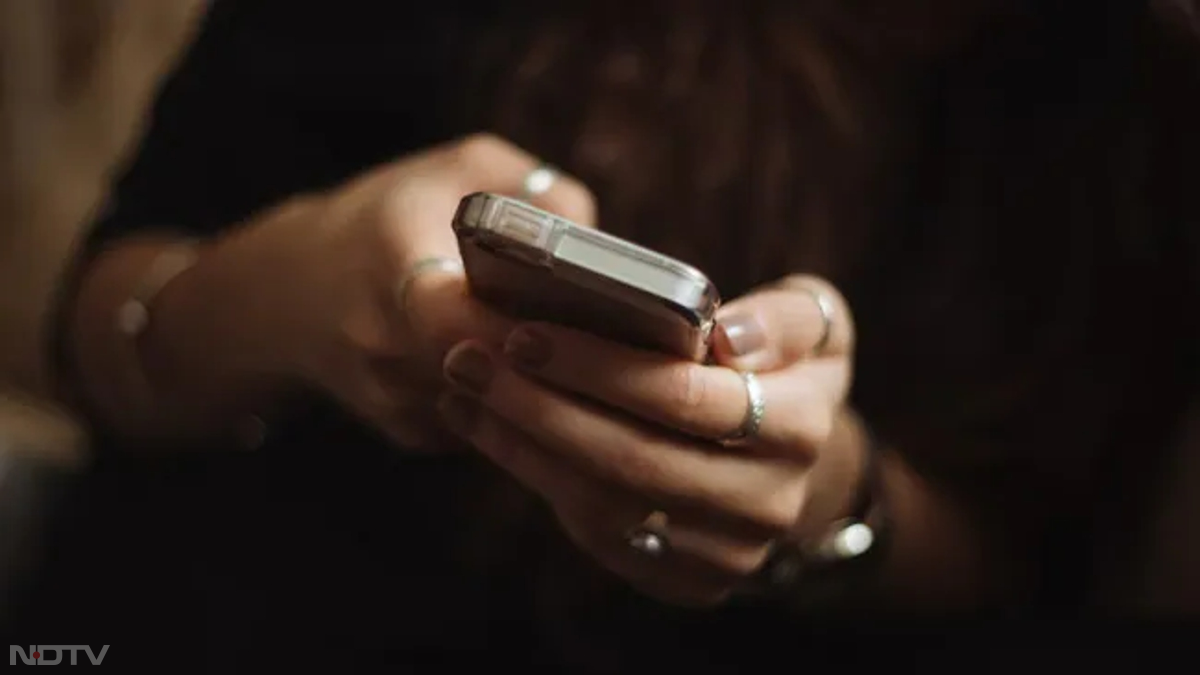 सबसे पहले WhatsApp खोलें और उस व्यक्ति या ग्रुप के चैट बॉक्स पर जाएं, जिन्हें आप मीडिया कंटेंट भेजना चाहते हैं। अब, टेक्स्ट बॉक्स में मौजूद अटैचमेंट आइकन (पेपर क्लिप जैसा दिखने वाला) पर टैप करें। यहां उपलब्ध सभी ऑप्शन में से 'Gallery' ऑप्शन को चुनें।
सबसे पहले WhatsApp खोलें और उस व्यक्ति या ग्रुप के चैट बॉक्स पर जाएं, जिन्हें आप मीडिया कंटेंट भेजना चाहते हैं। अब, टेक्स्ट बॉक्स में मौजूद अटैचमेंट आइकन (पेपर क्लिप जैसा दिखने वाला) पर टैप करें। यहां उपलब्ध सभी ऑप्शन में से 'Gallery' ऑप्शन को चुनें। -
 अब स्क्रीन पर आपकी गैलरी और उसमें उपलब्ध सभी एलबम दिखाई देंगी। यहां आपको अपनी इच्छा अनुसार, फोटो या वीडियो चुनने हैं। ध्यान रहें अब आप मैक्सिमम 100 फाइल चुन सकते हैं। फोटो या वीडियो के सलेक्ट होने के बाद सेंड आइकन पर टैप करें।
अब स्क्रीन पर आपकी गैलरी और उसमें उपलब्ध सभी एलबम दिखाई देंगी। यहां आपको अपनी इच्छा अनुसार, फोटो या वीडियो चुनने हैं। ध्यान रहें अब आप मैक्सिमम 100 फाइल चुन सकते हैं। फोटो या वीडियो के सलेक्ट होने के बाद सेंड आइकन पर टैप करें। -
 यदि आप अभी भी मैक्सिमम 30 फाइल्स ही चुन पा रहे हैं, तो बता दें कि नया फीचर फिलहाल चरणबद्ध तरीके से जारी किया जा रहा है, तो ऐसा हो सकता है कि आपको यह फीचर जल्द मिले।
यदि आप अभी भी मैक्सिमम 30 फाइल्स ही चुन पा रहे हैं, तो बता दें कि नया फीचर फिलहाल चरणबद्ध तरीके से जारी किया जा रहा है, तो ऐसा हो सकता है कि आपको यह फीचर जल्द मिले।
Advertisement
Advertisement